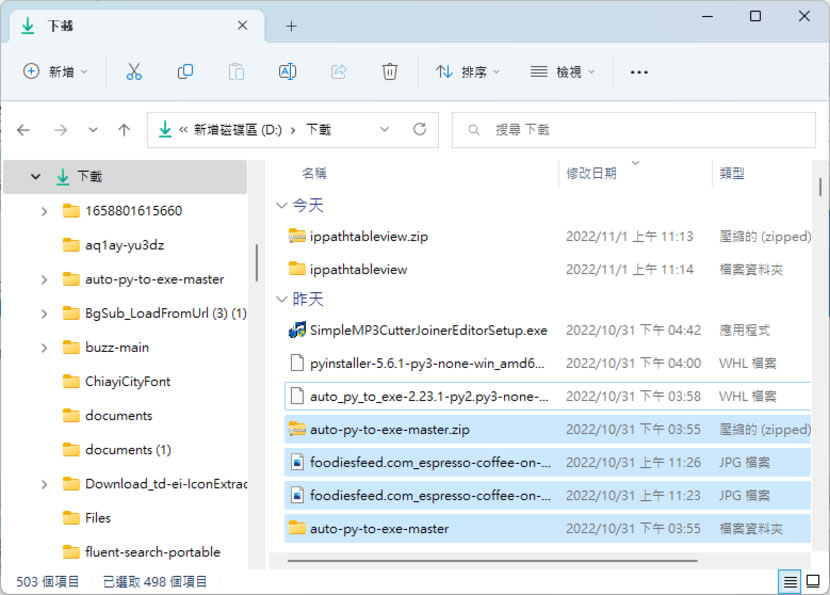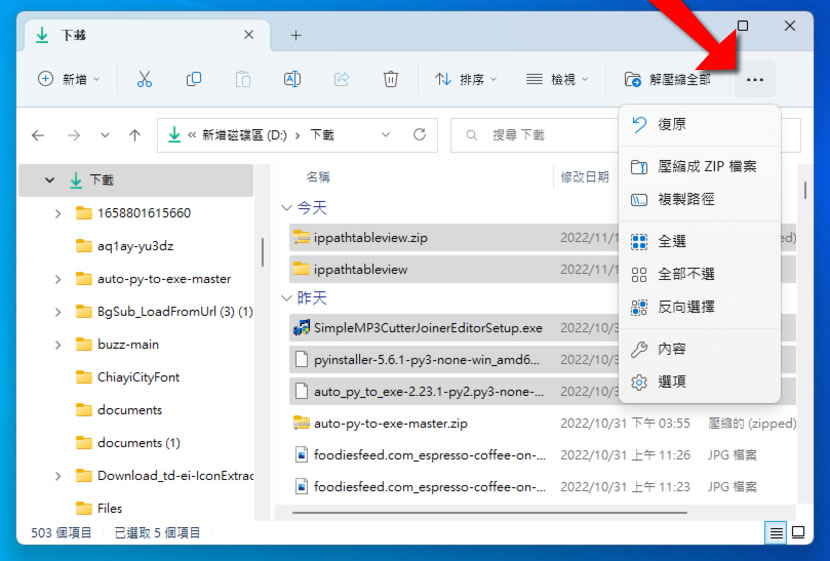
在檔案總管選取檔案,如果要全選,我們可以利用[ Ctrl + A ]鍵盤快速鍵,如果要跳著選會在選完第一個檔案後,按住 Ctrl 鍵盤鍵,然後使用滑鼠點擊要選取的檔案,如過要連續選,會在選取第一個檔案後,再按住 Shift 鍵,然後滑鼠再去按最後一個檔案,這樣就可以選取一段範圍內的所有檔案。
了解這些檔案選取技巧後,如果在資料夾內只有幾個子資料夾或檔案不選取,我們可以將不選取的檔案利用上述技巧選取後,再利用檔案總管內建的[反向選擇]功能將尚未選取的檔案或資料夾進行反向就可以一次選取,加快操作。
「Windows 檔案總管」如何更快速的選取檔案?
1.檔案總管內的[反向選取]功能在檔案總管的位置。
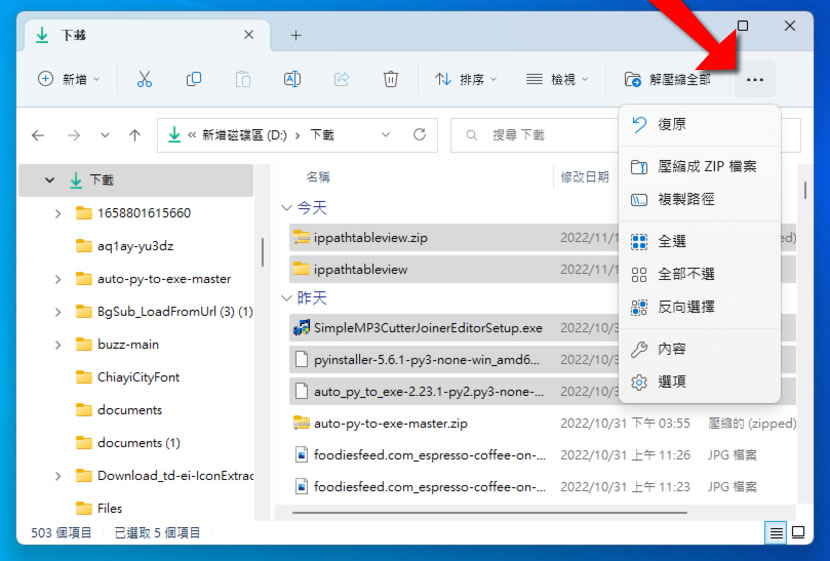
2.上圖有 5個檔案或資料夾已被選取,如果使用[反向選取]功能,則會變成除了這 5個檔案外,其餘檔案均被選取的情況。